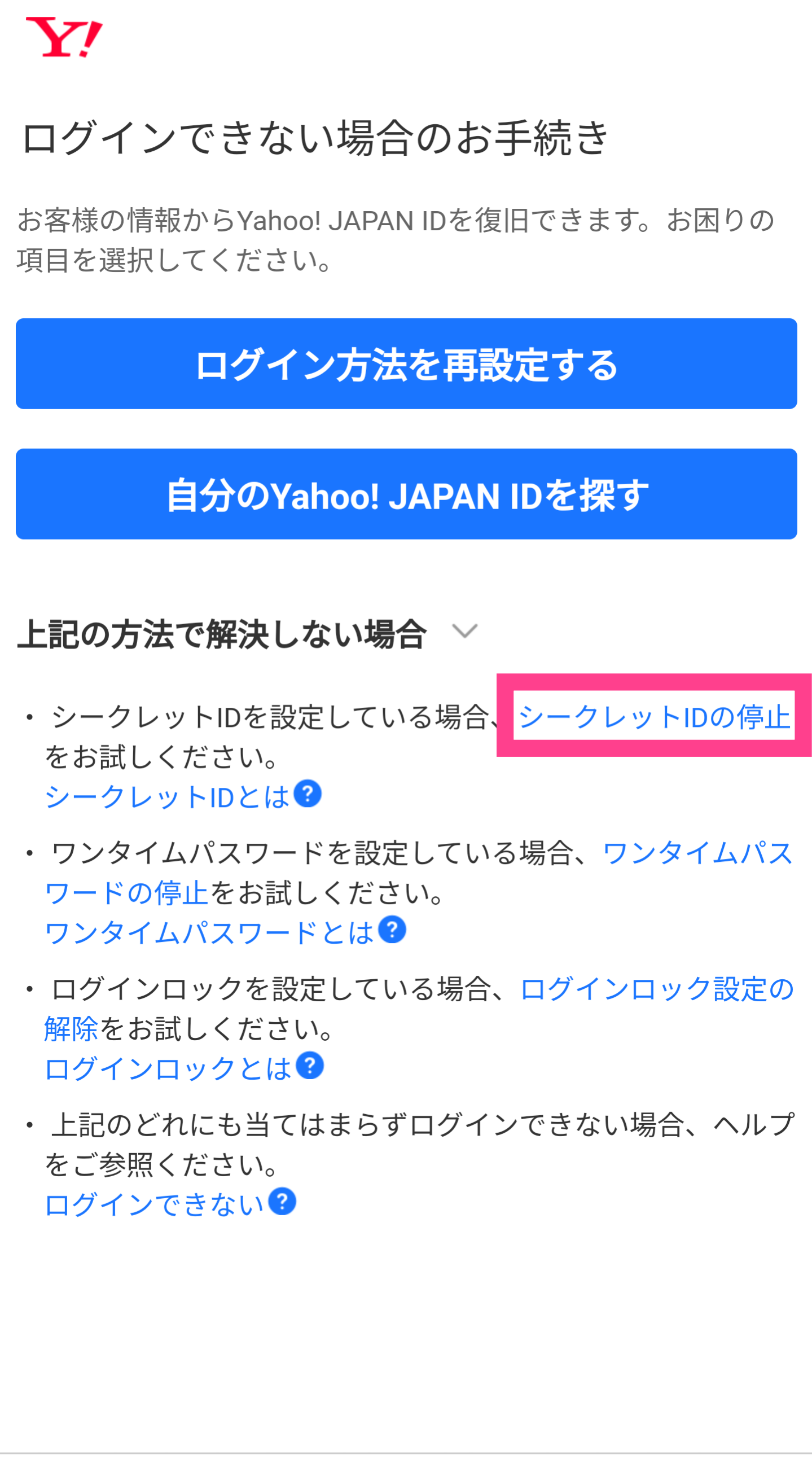Yahoo!メールにログインできない原因と対処法!再設定方法は?
Contents[OPEN]
- 1Yahoo! JAPANにログインできない!【基本をおさらい】
- 1.1設定すればメールアドレスからログインできる
- 1.2英数字・記号は半角で入力・大文字と小文字に注意
- 1.3Yahoo! JAPAN IDに登録できるメールアドレスは1つだけ
- 1.4SMS認証に登録できる電話番号は1つだけ
- 1.5Yahoo! JAPAN IDに登録した電話番号を変える手続きがある
- 2Yahoo! JAPANにログインできない!【Yahoo! JAPAN IDとメールアドレスを使った対処法】
- 2.1《ID》登録したときのメールを確認する
- 2.2《ID》Yahoo! JAPAN IDを検索する
- 2.3《ID》有料サービスに登録済みならYahoo! JAPAN IDの照会ができる
- 2.4《メールアドレス》使用できないメールアドレスがある
- 2.5《メールアドレス》使用できるメールアドレスは?
- 3Yahoo! JAPANにログインできない!【シークレットIDを設定している場合】
- 3.1Yahoo! JAPAN IDではログインできないよ
- 3.2シークレットIDはメールから確認できる
- 3.3シークレットIDからログインをする方法
- 3.4シークレットIDを停止してログインをする方法
- 4Yahoo! JAPANにログインできない!【ログイン方法の再設定をする】
- 4.1「ログインできない場合のお手続き」からできる
- 4.2Yahoo! JAPAN IDを入力
- 4.3《携帯電話番号(SMS)》本人確認をする
- 4.4《メールアドレス》本人確認をする
- 4.5《質問に答える》本人確認をする
- 4.6《携帯電話番号(SMS)》ログイン方法の再設定をする
- 4.7《メールアドレス》ログイン方法の再設定をする
- 5Yahoo! JAPANにログインできない!【「登録できない電話番号」と表示された場合】
- 6Yahoo! JAPANにログインできない!【ワンタイムパスワードに問題がある場合】
- 7Yahoo! JAPANにログインできない!【確認コードに問題がある場合】
- 7.1迷惑メール設定・受信拒否設定・ゴミ箱を確認
- 7.2《メール》入力したメールアドレスを見直す
- 7.3《メール》プロバイダーに問題がないか確認
- 7.4《SMS》入力した電話番号を見直す
- 7.5《SMS》確認コードは何度も発行しない
- 7.6《SMS》不必要なデータの削除
- 8Yahoo! JAPANにログインできない!【生体認証でログインする場合】
- 9Yahoo! JAPANにログインできない!【デバイスへの対処法】
- 10Yahoo! JAPANにログインにどうしてもログインできないときは
- 11ログインできないときはさまざまな対処を試そう!
《メールアドレス》使用できるメールアドレスは?
では、Yahoo! JAPANの連絡用として使えるメールアドレスはどんなものなのでしょうか?
2022年7月現在では、以下のようなメールアドレスであれば連絡用として登録できます。
- プロバイダから取得したメールアドレス
- 「yahoo.co.jp」「yahoo.com」を除くフリーメールアドレス
- キャリア(携帯電話)のメールアドレス
- Yahoo! BBのメールアドレス
- Y!mobileメールアドレス(アカウントと連携済みのもの)
Yahoo! JAPANにログインできない!【シークレットIDを設定している場合】
ここからは、Yahoo! JAPANで「シークレットID」を設定している場合の確認方法を紹介します。
シークレットIDとは、Yahoo! JAPANのIDとは別にログイン時に使える自分だけのオリジナルIDです。
これを設定することで、セキュリティを高められるメリットがあります。
もし、過去にシークレットIDを登録していた方は、通常の方法でログインすることができません。
設定済みの場合は、以下4つのポイントを確認しましょう。
Yahoo! JAPAN IDではログインできないよ
過去にシークレットIDを設定したことがある場合は、正しいYahoo! JAPAN IDを使ってログインしないでください。
登録したシークレットIDを入力しなければ、ログインできない仕組みです。
では、ログインに使う自分のシークレットIDを忘れたらどうすれば良いのでしょうか?
シークレットIDはメールから確認できる
シークレットIDを忘れた際は、メールから確認することができるので安心してください。
まず、一度登録したメールアドレスの受信トレイをチェックしましょう。
過去のメールの中からYahoo! JAPANのシークレットIDの登録メールを見つけてください。
「ログイン時に使用するIDの設定変更のお知らせ」というメールタイトルのものを探してください。
設定したシークレットIDが登録時のメールに記載されています。
シークレットIDからログインをする方法
では、シークレットIDが確認できた方は、これを使ってログインしてみましょう。
ログインする方法ですが、基本的にはいつもと同じログイン画面から行います。
IDを入力する欄に、シークレットIDを入力してください。
正しければ無事ログインできるはずです。
シークレットIDを停止してログインをする方法
もし、登録時のメールを削除してしまった場合は、シークレットISを停止してからログインしなければなりません。
その方法を説明します。
最初に、アプリでログインできない場合の手続き画面を表示し、「上記の方法で解決しない場合」をタップします。
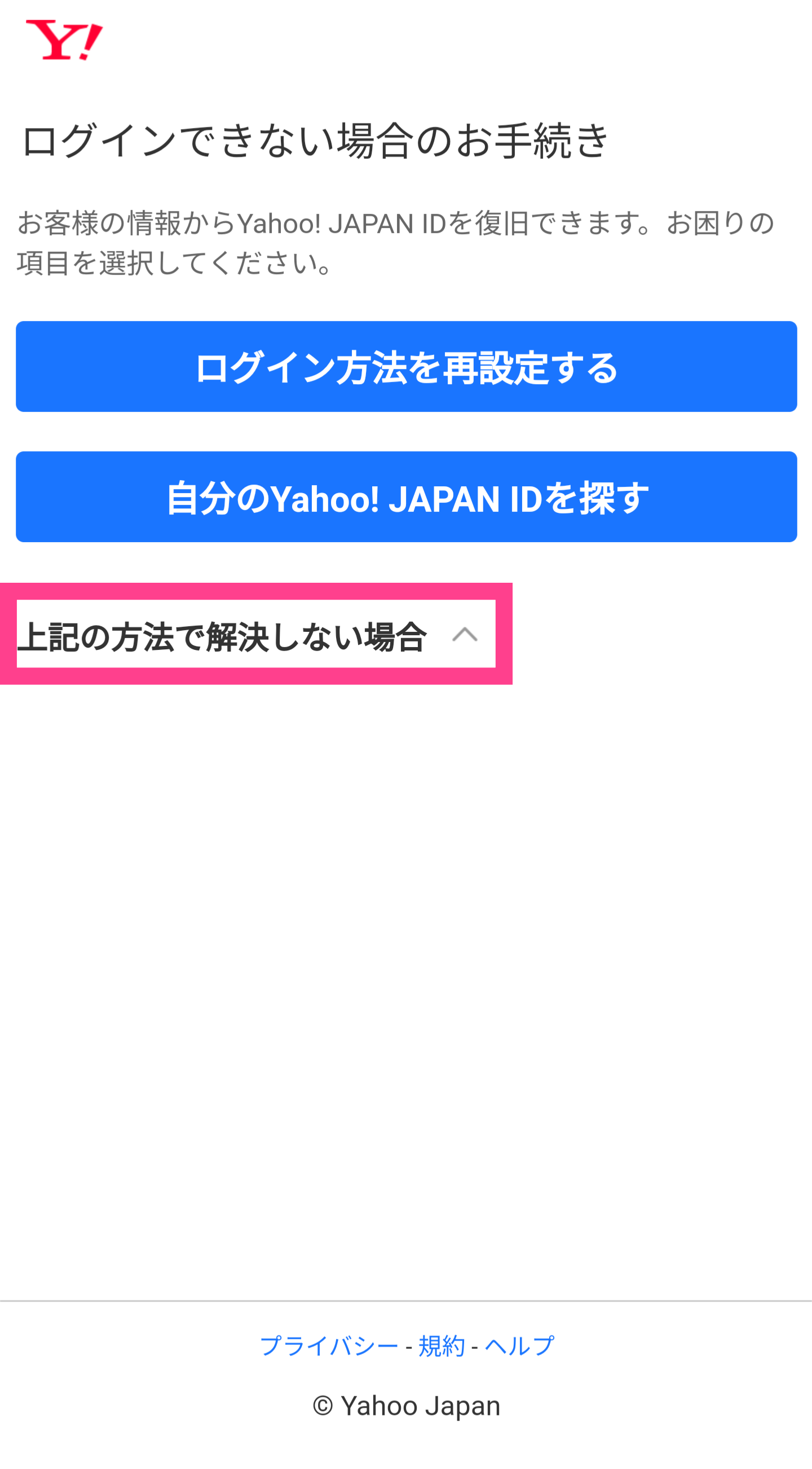
文字とリンクが表示されるので、「シークレットIDの停止」をタップして手続きを進めてください。
停止できたら、通常のIDを使ってログインできます。